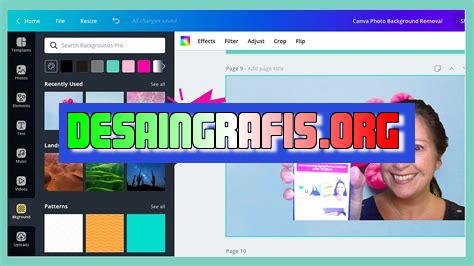
Cara mengkopi foto dari Google lalu menaruhnya di Canva | Tutorial mudah untuk membuat desain grafis dengan gambar yang tepat dan berkualitas tinggi.
Bagi para desainer grafis, Canva adalah salah satu platform yang sangat populer untuk membuat desain-desain kreatif. Namun, terkadang kita butuh gambar atau foto tertentu untuk dijadikan bahan desain. Nah, jika kamu tidak punya foto tersebut, jangan khawatir! Kamu bisa melakukan pencarian gambar di Google dan menyimpannya untuk digunakan di Canva. Bagaimana caranya?
Pertama-tama, kamu perlu masuk ke halaman Google dan mengetik kata kunci gambar yang ingin kamu cari. Setelah itu, klik tombol Gambar di bagian atas halaman untuk menampilkan hasil pencarian gambar. Lalu, pilih gambar yang sesuai dengan kebutuhanmu dan klik kanan pada gambar tersebut. Pilih opsi Simpan gambar sebagai dan simpan di folder yang kamu inginkan.
Selanjutnya, buka platform Canva dan pilih proyek desain yang ingin kamu buat. Klik tombol Unggah di bagian kiri layar Canva dan pilih gambar yang tadi sudah kamu unduh dari Google. Kemudian, seret gambar tersebut ke area kerja Canva dan mulailah mendesain!
Dengan cara ini, kamu bisa mendapatkan bahan desain yang kamu butuhkan tanpa harus mengeluarkan biaya tambahan untuk membeli foto atau menggunakan hak cipta orang lain. Selamat mencoba!
Mengkopi Foto di Google
Bagi seorang desainer grafis, Canva merupakan salah satu aplikasi yang sangat populer digunakan untuk membuat desain-desain menarik. Salah satu fitur Canva adalah kemampuan untuk menggabungkan foto-foto dengan elemen desain lainnya. Namun, bagaimana cara mendapatkan foto yang tepat untuk desain kita? Salah satu sumber foto yang paling banyak digunakan adalah Google Images. Berikut adalah cara mengkopi foto di Google dan menaruhnya di Canva.
Mulailah dengan Pencarian
Pertama-tama, buka Google Images dan ketik kata kunci pencarian untuk foto yang ingin kamu gunakan. Pastikan untuk memilih kata kunci yang relevan dengan desain yang akan kamu buat.
Pilih Foto yang Tepat
Sekarang, scroll melalui hasil pencarian sampai kamu menemukan foto yang tepat. Pastikan untuk memperhatikan ukuran dan kualitas foto, serta lisensi penggunaannya. Jangan gunakan foto yang dilindungi hak cipta tanpa izin.
Klik Kanan pada Foto
Setelah menemukan foto yang tepat, klik kanan pada foto tersebut dan pilih Copy Image.
Buka Canva
Buka situs Canva dan masuk ke akun kamu.
Pilih Desain yang Tepat
Pilih desain yang tepat untuk foto yang kamu unduh dari Google Images. Pastikan bahwa desain tersebut memiliki ukuran yang sesuai dengan foto yang kamu unduh.
Tambahkan Foto ke Desain
Untuk menambahkan foto ke desain, klik pada tombol Uploads di sisi kiri layar dan pilih foto yang kamu unduh dari Google Images. Sekarang, seret foto ke posisi yang tepat di desain.
Sesuaikan Ukuran dan Posisi
Dalam banyak kasus, kamu perlu menyesuaikan ukuran dan posisi foto agar sesuai dengan desain. Untuk melakukan ini, klik pada foto dan gunakan fitur Resize dan Position di bagian atas layar.
Periksa Kembali Hak Cipta
Sebelum menyimpan atau membagikan desain kamu, pastikan untuk memeriksa kembali hak cipta foto yang digunakan. Jangan gunakan foto yang melanggar hak cipta tanpa izin.
Simpan dan Bagikan
Jika desain kamu sudah selesai, simpan dan bagikan dengan cara yang kamu inginkan. Canva menyediakan berbagai pilihan untuk menyimpan dan membagikan desain kamu, termasuk unduhan langsung atau berbagi link.
Itulah cara mengkopi foto di Google dan menaruhnya di Canva. Ingatlah untuk selalu memperhatikan hak cipta dan lisensi penggunaan foto yang kamu gunakan untuk desain kamu.
Cara mengkopi foto di Google lalu taro di Canva bisa menjadi solusi ketika kita ingin membuat desain tetapi tidak menemukan gambar yang kita butuhkan di dalam library Canva. Pertama-tama, pastikan untuk memilih gambar dengan resolusi yang cukup tinggi agar saat diunggah ke dalam Canva tidak pecah atau blur. Setelah menemukan gambar yang diinginkan, klik kanan pada gambar dan pilih Copy Image Address untuk menyalin URL gambar. Selanjutnya, buka menu Canva dan pilih Uploads untuk mengunggah gambar yang telah diseleksi dari Google tadi. Kemudian, klik Upload Media dan pilih From URL untuk menempelkan tautan gambar yang telah di-copy dari Google. Paste URL gambar yang telah di-copy pada kolom yang tersedia dan tunggu hingga proses upload gambar dari URL selesai. Setelah gambar berhasil diunggah, drag dan drop gambar ke desain Canva sesuai dengan kebutuhan. Jangan lupa untuk sesuaikan ukuran dan posisi gambar sehingga sesuai dengan desain yang dibuat. Terakhir, simpan hasil desain ke dalam komputer atau bisa juga langsung diunduh dalam format gambar atau PDF. Dengan cara ini, kita dapat dengan mudah menambahkan gambar yang tidak tersedia di Canva untuk membuat desain yang lebih menarik dan unik.
Berikut ini adalah pandangan saya sebagai seorang jurnalis mengenai cara mengkopi foto di Google dan menaruhnya di Canva:
Proses Mengkopi Foto di Google dan Menaruhnya di Canva
- Langkah pertama adalah membuka Google dan mencari gambar yang diinginkan.
- Pilih gambar yang diinginkan dan klik kanan pada gambar tersebut.
- Pilih opsi Save Image As untuk menyimpan gambar di komputer atau pilih Copy Image untuk menyalin gambar ke clipboard.
- Buka situs Canva dan pilih desain yang ingin digunakan.
- Pilih opsi Uploads dan pilih gambar yang telah disimpan atau disalin sebelumnya.
- Tarik gambar ke dalam desain dan ubah ukuran atau posisi sesuai keinginan.
Kelebihan Mengkopi Foto di Google dan Menaruhnya di Canva
- Mempercepat proses desain dengan memiliki akses ke berbagai macam gambar dari Google.
- Membuat desain menjadi lebih menarik dengan adanya gambar yang relevan.
- Tidak perlu mengeluarkan biaya tambahan untuk mengunduh gambar dari situs stock photo.
Kekurangan Mengkopi Foto di Google dan Menaruhnya di Canva
- Terdapat risiko pelanggaran hak cipta jika mengambil gambar yang tidak bebas hak cipta.
- Gambar yang diambil dari Google mungkin memiliki kualitas yang kurang baik karena dapat diambil oleh siapa saja.
- Tidak semua gambar yang diambil dari Google dapat digunakan untuk kepentingan bisnis atau komersial.
Dalam kesimpulan, sebagai jurnalis saya merekomendasikan untuk menggunakan cara mengkopi foto di Google dan menaruhnya di Canva dengan bijak serta memperhatikan hak cipta. Selalu pastikan bahwa gambar yang digunakan bebas hak cipta atau memiliki lisensi yang sesuai untuk digunakan secara bisnis atau komersial.
Sebagai seorang jurnalis, kita seringkali membutuhkan gambar atau foto untuk dijadikan ilustrasi pada tulisan yang kita buat. Salah satu cara untuk mendapatkan gambar tersebut adalah dengan mencarinya di Google. Namun, apakah Anda tahu bagaimana cara mengkopi foto di Google lalu taro di Canva?
Langkah pertama yang harus dilakukan adalah mencari gambar atau foto yang Anda inginkan di Google. Setelah itu, klik kanan pada gambar tersebut dan pilih opsi Copy Image. Kemudian, buka aplikasi Canva dan buatlah desain sesuai dengan keinginan Anda. Setelah itu, klik kanan pada area desain dan pilih opsi Paste. Otomatis, gambar yang sudah Anda copy dari Google akan muncul pada desain yang Anda buat di Canva.
Sebagai seorang jurnalis, tentunya kita harus selalu memperhatikan hak cipta dan etika dalam menggunakan gambar atau foto. Pastikan bahwa gambar yang Anda gunakan sudah memiliki lisensi yang tepat atau Anda sudah mendapatkan izin dari pemiliknya. Selain itu, hindari penggunaan gambar yang mengandung unsur kekerasan, pornografi, atau hal-hal yang dapat merugikan pihak lain.
Dalam mengembangkan kreativitas dan kemampuan desain, Canva dapat menjadi salah satu pilihan yang tepat. Dengan cara mengkopi foto di Google lalu taro di Canva, Anda dapat dengan mudah membuat desain yang menarik dan berkualitas. Namun, selalu ingat untuk memperhatikan etika dan lisensi dalam menggunakan gambar atau foto yang Anda gunakan. Selamat mencoba!
Video cara mengkopi foto di google lalu taro di canva
Banyak orang mungkin ingin menyalin foto dari Google dan menempatkannya di Canva. Namun, beberapa orang mungkin tidak tahu bagaimana caranya.
Pertanyaan yang Sering Diajukan Tentang Cara Mengkopi Foto di Google dan Menempatkannya di Canva:
- Bagaimana cara mengkopi foto dari Google?
- Bagaimana cara memasukkan foto dari Google ke dalam Canva?
Jawaban:
- Untuk menyalin foto dari Google, ikuti langkah-langkah berikut:
- Buka Google Images di browser Anda.
- Ketik kata kunci atau topik yang ingin Anda cari di kolom pencarian.
- Pilih gambar yang ingin Anda salin dengan mengklik pada gambar tersebut.
- Klik kanan pada gambar dan pilih Salin gambar atau Salin tautan gambar dari menu yang muncul.
- Buka aplikasi Canva dan mulai membuat desain Anda.
- Pilih Uploads di panel sisi kiri Canva.
- Klik Upload media dan pilih gambar yang sudah Anda salin dari Google.
- Gambar akan muncul di panel Uploads, dan Anda dapat menambahkannya ke desain Anda.
- Untuk memasukkan foto dari Google ke dalam Canva, ikuti langkah-langkah berikut:
- Buka Google Images di browser Anda.
- Ketik kata kunci atau topik yang ingin Anda cari di kolom pencarian.
- Pilih gambar yang ingin Anda gunakan dengan mengklik pada gambar tersebut.
- Klik kanan pada gambar dan pilih Salin gambar atau Salin tautan gambar dari menu yang muncul.
- Buka aplikasi Canva dan mulai membuat desain Anda.
- Pilih Uploads di panel sisi kiri Canva.
- Klik Paste image URL dan tempelkan tautan gambar yang sudah Anda salin dari Google.
- Gambar akan muncul di panel Uploads, dan Anda dapat menambahkannya ke desain Anda.
 Desain Grafis Indonesia Kumpulan Berita dan Informasi dari berbagai sumber yang terpercaya
Desain Grafis Indonesia Kumpulan Berita dan Informasi dari berbagai sumber yang terpercaya


